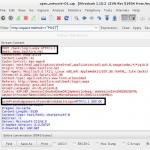Компактный USB Wi-Fi модуль. Обзор TP-Link TL-WN823N. Компактный USB Wi-Fi модуль Фирменная утилита для работы с адаптером
После нажатия на кнопку Подключение необходимо ввести фразу- пароль ключа безопасности (в нашем случае 12345678 или, если вы этот пароль изменили, то masha+vova=love) и Интернет на ноутбук будет подключен. Интернет запускается через любой браузер как при включенном стационарном ПК, так и без оного. Лишь бы роутер был включен.
Настольная всенаправленная 8дБи антенна TL-ANT2408C
Беспроводная настольная антенна TL-ANT2408C работает на частоте 2.4-2.5ГГц с коэффициентом усиления 8дБи и позволяет существенно увеличить дальность беспроводного сигнала и повысить качество соединения. Антенна оснащена RP-SMA штекером, что обеспечивает совместимость с большинством беспроводных устройств – рис. 38.21 .
Рис.
38.21.
Замена стационарной антенны маршрутизатора (точки доступа) на TL-ANT2408C заметно увеличит силу и дальность беспроводного сигнала. Поскольку данная антенна является всенаправленной, то нет необходимости поворачивать ее в ту или иную сторону для получения более четкого сигнала – антенна получает и отправляет сигналы во всех направлениях.
Примечание
дБи (dBi) - это децибелл по сравнению с "i", то есть по отношению к изотропоному излучателю - идеальной антенне, диаграмма направленности которой представляет собой сферу, коэффициент усиления которой равен единице и КПД которой равен 100%. дБи (dBi) характеризует коэффициент усиления антенны и ее направленные свойства по сравнению с изотропным излучателем. Строго говоря, если говорят, что данная антенна имеет коэффициент усиления, например, 8 дБ, то на самом деле имеется ввиду 8 дБи.
Wi-Fi-адаптерTP-LINK TL-WN725N
Недорогой и компактный Wi-Fi- адаптер TP-LINK TL-WN725N показан на рис. 38.22 .

Рис. 38.22.
Характеристики:
- Стандарт беспроводной связи - 802.11n, частота 2.4 ГГц
- Макс. скорость беспроводного соединения - 150 Мбит/с
- Интерфейс подключения - USB 2.0
- Защита информации (режим шифрования данных) - WEP, WPA, WPA2, 802.1x
- Мощность передатчика 20 dBM
Примечание
дБм (dBm) - это децибелл по сравнению с "m", в данном случае по отношению к милливату. Иначе говоря, это значение того, на сколько децибелл данная мощность больше (или меньше) чем 1 мВт.
Беспроводной мини сетевой USB-адаптер (USB WLAN) TL-WN823N
Беспроводной мини сетевой USB - адаптер TL-WN823N предназначен для подключения ноутбука или настольного компьютера к беспроводной сети. Скорость беспроводного соединения до 300 Мбит/с. – рис. 38.23 .

Рис. 38.23.
Адаптер имеет функцию программной точки доступа. Включив этот режим, пользователи получают совместный доступ к прочим Wi-Fi устройствам (ноутбуки, смартфоны или планшетники) со своих ноутбуков или персональных компьютеров с проводным подключением. Адаптер позволяет произвести настройку безопасности одним нажатием кнопки WPS (Wi-Fi Protected Setup ). Пользователи могут моментально настроить защиту сети одним нажатием на маршрутизаторе кнопки WPS , после чего автоматически устанавливается соединение, защищенное режимом шифрования WPA2 , который считается более надежным по сравнению с шифрованим WEP . Это не только быстрее обычной процедуры настройки безопасности, но и более удобно, так как пользователям даже не придется запоминать пароль .
USB-адаптер Wi-Fi TP-Link TL-WN822N
Модель TP-Link TL-WN822N хорошо справляются с поиском слабого сигнала Wi-Fi, так как имеет две мощных всенаправленных антенны с коэффициентом усиления 3 дБи (это больше, чем у стандартного ноутбука). Адаптер имеет кнопку QSS для быстрой настройки защищённого беспроводного соединения, а также светодиодный индикатор активности. Функция QSS (Quick
Мир цифровых технологий постепенно переходит на беспроводную передачу данных. Однако не все устройства обладают соответствующим Wi-Fi-приёмником. Особенно это касается персональных компьютеров и некоторых ноутбуков. В таких случаях очень поможет дополнительный USB-адаптер TP-Link TL-WN823N.
Упаковка, внешний вид и цена
TP-Link TL-WN823N - это миниатюрный Wi-Fi-девайс, который позволяет сделать из компьютера мощный приёмник сигнала беспроводной сети и точку доступа для ретрансляции интернет-трафика или локального окружения.
Внешние габариты адаптера приближаются к стандарту nano-USB, пусть и не дотягивают до него. Прибор очень удобно использовать как с ноутбуком, так и с домашним ПК. Девайс в собранном виде (с закрытой крышкой) имеет габариты 8х18х39 мм. Он меньше, чем львиная доля современных флеш-накопителей.
Подключенный адаптер никак не мешает работе ПК или ноутбука
Комплектация стандартная:

Цена на TP-Link TL-WN823N в интернет-магазинах варьируется в диапазоне 500–700 рублей, что делает устройство одним из самых дешёвых в своём сегменте.
Видео: распечатывание упаковки TP-LINK TL-WN823N
Технические характеристики адаптера
По своим техническим характеристикам TP-Link TL-WN823N отвечает всем последним «пискам моды». Во время работы он использует все необходимые параметры безопасности соединения при приёме или раздаче сети. Поддерживаемая скорость передачи данных ограничивается числом в 300 Мбит/с. В адаптере есть поддержка технологии WPS. Наличие кнопки Restart позволяет перезагружать устройство без вытаскивания его из ПК.
Таблица: технические характеристики TP-Link TL-WN823N
| Интерфейс | USB 2.0 |
| Скорость передачи данных | Динамическая: 11n: до 30011g: до 5411b: до 11 Мбит/с |
| Стандарт | Wi-Fi |
| Функции безопасности | Поддержка шифрования 64/128-бит WEP, WPA-PSK/WPA2-PSK/WPA / WPA2 Поддержка технологии WPS Кнопка QSS |
| Антенны | Встроенная |
| Комплект поставки | Беспроводной адаптер TL-WN823N Диск с информацией Инструкция по быстрой установке |
| Дополнительные функции | Программная точка доступа (SoftAP) Режим клиента (поддержка сетей Ad-hoc/Infrastructure) Поддержка Sony PSP X-Link для онлайн-игр без сбоев (для Windows XP) |
| Беспроводные возможности | IEEE 802.11g IEEE 802.11n IEEE 802.11b |
| Тип | Внешний |
| Диапазон частот | 2.4 ГГц |
| Страна-изготовитель | Китай |
Скоростные характеристики и покрываемая площадь
Адаптер TP-LINK TL-WN823N имеет мощную встроенную антенну. Он способен передавать стабильный скоростной сигнал на приличные расстояния. Максимальные значения в 300 Мбит/с можно наблюдать даже в десяти метрах от устройства, несмотря на физические преграды в виде стен. С небольшим затуханием сигнала покрытие адаптера достигает тридцати и больше метров.
Подключение и использование Wi-Fi-адаптера TP-LINK TL-WN823N
Для подключения и использования адаптера необходимо вставить устройство в соответствующий USB-разъём, установить драйвер и программное обеспечение, после чего все функции девайса будут доступны для потребления.
Для подключения адаптера TP-Link TL-WN823N его необходимо вставить в соответствующий разъём
Где взять и как установить драйвер
Зачастую Windows самостоятельно устанавливает базовый драйвер для каждого нового устройства, однако для полного раскрытия потенциала девайса необходимо воспользоваться программным обеспечением от производителя - компании TP-LINK. Скачать драйвер необходимо с официального сайта:

Фирменная утилита для работы с адаптером
Кроме драйвера в архиве, можно найти специальное приложение, которое призвано помогать в управлении устройством, хотя и не является обязательным к установке:
- Открываем папку Utility, в ней запускаем файл Setup.exe.
В папке Utility запускаем файл Setup.exe
- В мастере установки программы несколько раз щёлкаем Next, пока утилита не будет установлена и готова к использованию.
Во вкладке Network видны все доступные подключения
Можно ли использовать в качестве точки доступа
Кроме стандартной функции приёма Wi-Fi-сигнала, TP-LINK TL-WN823N может выступать в роли точки доступа. Даже из компьютера можно сделать роутер для раздачи интернета по всей квартире. Для этого используется специальная встроенная функция во вкладке программы Soft AP.
Для включения раздачи переходим в указанную вкладку, ставим тумблер в положение ON, задаём имя и пароль сети (поля SSID и Security Key), запускаем программу в действие кнопкой Apply.
Во вкладке Soft AP создаем точку доступа в устройстве
В связи с тем, что операционная система Windows 10 находится в постоянной разработке, некоторые её компоненты могут не функционировать. В последних билдах (16199, 16215 и других) невозможно заставить работать USB Wi-Fi адаптер TL-WN823N в качестве точки доступа, так как существует проблема с Мобильным хот-спотом. Что бы убедиться в этом, введите следующую команду в интерпретатор командной строки (он должен обязательно быть запущен от имени Администратора - Клавиши WIN+X --> Командная строка (администратор)):
NETSH WLAN show drivers
Результат будет примерно таким:
C:\WINDOWS\system32>NETSH WLAN show drivers Interface name: Wi-Fi Driver: TP-Link Wireless USB Adapter Vendor: TP-Link Technologies Co., Ltd. Provider: Realtek Semiconductor Corp. Date: 10/26/2016 Version: 1030.11.503.2016 INF file: netrtwlanu.inf Type: Native Wi-Fi Driver Radio types supported: 802.11n 802.11g 802.11b FIPS 140-2 mode supported: Yes 802.11w Management Frame Protection supported: Yes Hosted network supported: No <==== Authentication and cipher supported in infrastructure mode:
"No" означает, что система не может работать как точка доступа. Также в Настройки --> Сеть и Интернет --> Мобильный хот-спот будет следующее сообщение:
"Не удается настроить мобильный хот-спот. Включите Wi-Fi."
Попытка ввести команду "netsh" так же не приведёт к успеху:
C:\>netsh wlan set hostednetwork mode=allow ssid=Titanium key=999999999999 C:\>netsh wlan start hostednetwork Не удалось запустить размещенную сеть. Группа или ресурс не находятся в нужном состоянии для выполнения требуемой операции.
Но всё же существует способ обойти эту проблему, используя программу VirtualBox. Идея очень простая - нужно установить VirtualBox с поддержкой USB портов, затем инсталлировать в нём операционную систему Windows XP или какую-нибудь другую, и запустить в ней программу для создания хот-спот. Вот что для этого понадобится:
- Работающая Windows 10 билд 16199 или новее;
- Программа VirtualBox (VirtualBox-5.1.23-115901-Win.exe или более поздний билд), скачать можно отсюда или отсюда ;
- Драйверы для безпроводного USB адаптера TL-WN823N TP-Link, последние версии можно скачать , скачивать драйверы для обоих систем Windows 10 и Windows XP;
- Диск с операционной системой Windows XP SP3 (или iso файл);
- Программа OSToto Hotspot (OSTotoHotspot_24984.1.9.4.exe, md5 =), скачать можно отсюда (Free Utilities --> OSToto Hotspot)
Что нужно сделать:
Попробуйте снова соединиться с этой точкой доступа используя SSID и пароль, введённые ранее.
Также стоит отметить, что лучше отключить режим энергосбережения для всех адаптеров. Для этого нужно кликнуть левой кнопкой мыши по иконкам адаптеров в системном трее Windows XP, далее кликнуть на "Свойства" , затем на "Конфигурацию" . Во вкладке "Управление электропитанием" убрать галочку "Разрешить отключение этого устройства для экономии энергии" , сделать то же самое для всех адаптеров.

Кроме того, с Wi-Fi адаптером USB TL-WN823N существует и другая проблема - если подключить его к определённым USB портам материнской платы, то компьютер может зависнуть при старте. Это происходит из-за того, что адаптер TL-WN823N потребляет слишком большой ток, перегружая USB порт. Но если подключить адаптер к другому порту, к хабу или картридеру с USB разъёмом, то всё работает прекрасно.
Вышеописанный способ создания точки доступа работает не только с адаптером TL-WN823N, но также и с другими адаптерами. Как было отмечено выше, в качестве гостевой может использоваться практически любая современная операционная система, например, Windows 7/8, Ubuntu, и т.д.